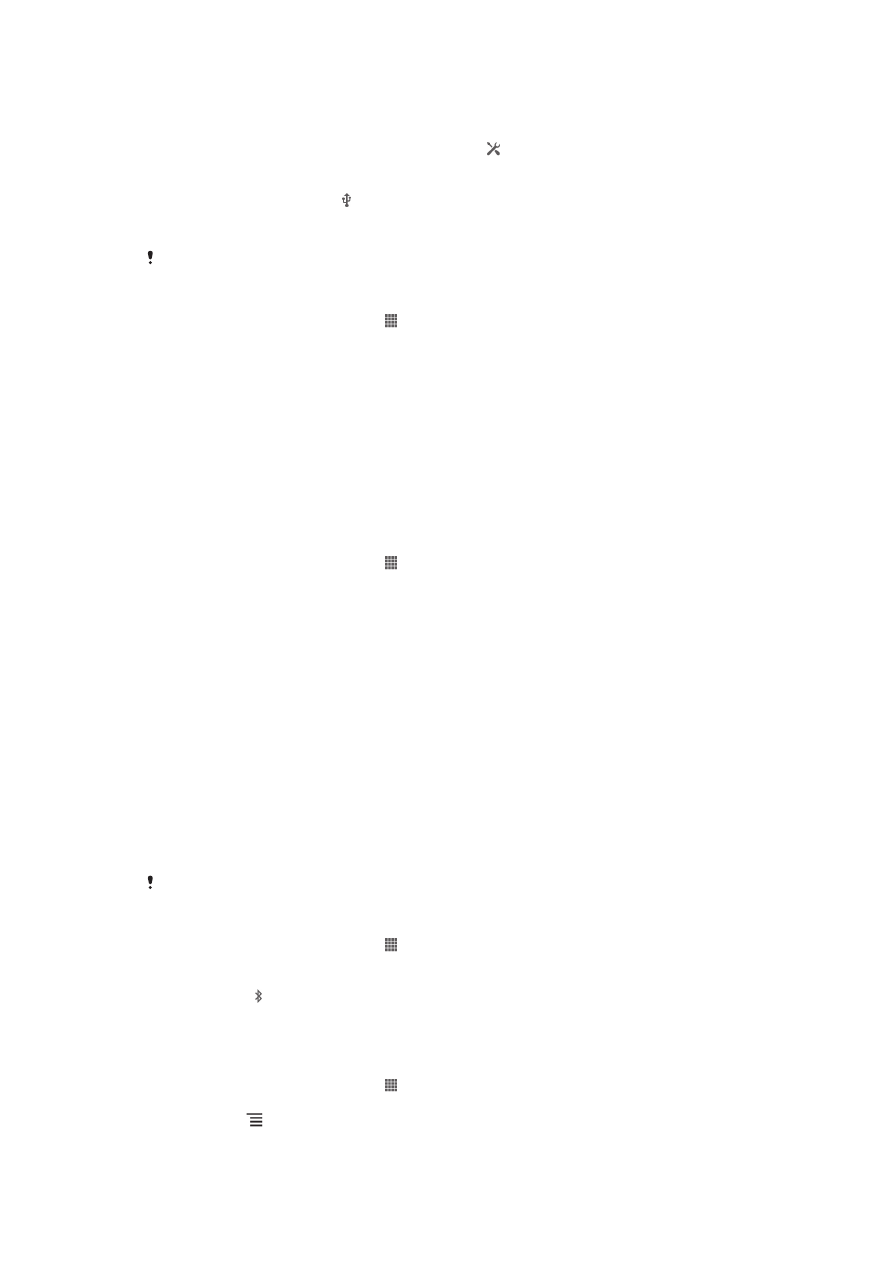
Bezvadu tehnoloģija Bluetooth™
Izmantojiet funkciju Bluetooth™, lai nosūtītu failus citai ar Bluetooth™ saderīgai ierīcei
vai izveidotu savienojumu ar brīvroku papildierīcēm. Ieslēdziet tālrunī funkciju
Bluetooth™ un izveidojiet bezvadu savienojumu ar citām Bluetooth™ saderīgām
ierīcēm, piemēram, datoriem, brīvroku papildierīcēm un tālruņiem. Bluetooth™
savienojums darbojas labāk 10 metru (33 pēdu) rādiusā un ja starp ierīcēm neatrodas
blīvi priekšmeti. Ir gadījumi, kad savienojums ar citām Bluetooth™ ierīcēm jāveido
manuāli. Ņemiet vērā, ka tālrunis ir jāiestata kā nosakāms, ja vēlaties, lai citas
Bluetooth™ ierīces varētu to noteikt.
Bluetooth™ ierīču savstarpējā izmantojamība un saderība atšķiras.
Funkcijas Bluetooth™ ieslēgšana un tālruņa uztveršanas iestatīšana
1
Ekrānā Sākuma ekrāns piesitiet .
2
Atrodiet un piesitiet Iestatījumi.
3
Piesitiet 〇 blakus Bluetooth, lai iespēja 〇 tiktu nomainīta uz |. Statusa joslā
tiek parādīts .
4
Piesitiet Bluetooth.
5
Piesitiet Nav redzams citām Bluetooth ierīcēm.
Tālruņa uztveramības laika citām Bluetooth™ ierīcēm pielāgošana
1
Ekrānā Sākuma ekrāns piesitiet .
2
Atrodiet un piesitiet Iestatījumi > Bluetooth.
3
Nospiediet un atlasiet Redzamības taimauts.
4
Atlasiet iespēju.
87
Šī ir šīs publikācijas interneta versija. © Drukājiet tikai personiskai lietošanai.

Vārda piešķiršana tālrunim
Tālrunim var piešķirt vārdu. Ja funkcija Bluetooth™ ir ieslēgta un tālruņa uztveršana ir
iestatīta, šis vārds būs redzams citām ierīcēm.
Tālruņa nosaukuma piešķiršana
1
Pārliecinieties, vai ir ieslēgta funkcija Bluetooth™.
2
Ekrānā Sākuma ekrāns piesitiet .
3
Atrodiet un piesitiet Iestatījumi > Bluetooth.
4
Nospiediet un atlasiet Pārdēvēt tālruni.
5
Ievadiet sava tālruņa nosaukumu.
6
Piesitiet Pārdēvēt.
Savienošana pārī ar citu Bluetooth™ ierīci
Savienojot tālruni pārī ar citu ierīci, varat, piemēram, savienot tālruni ar Bluetooth™
brīvroku ierīci vai Bluetooth™ automašīnas komplektu un izmantot šīs ierīces
zvanīšanai un zvanu saņemšanai.
Kad būsit tālruni savienojis pārī ar Bluetooth™ ierīci, tālrunis šo pārī savienošanu
atcerēsies. Savienojot tālruni pārī ar Bluetooth™ ierīci, iespējams, būs jāievada
piekļuves kods. Tālrunis automātiski mēģinās izmantot vispārīgo piekļuves kodu 0000.
Ja tas neizdosies, Bluetooth™ ierīces piekļuves kodu skatiet tās dokumentācijā.
Nākamreiz veidojot savienojumu ar pārī savienotu Bluetooth™ ierīci, piekļuves kods
nebūs jāievada atkārtoti.
Lai dažas Bluetooth™ ierīces, piemēram, lielākā daļa Bluetooth™ austiņu, darbotos
pareizi, jāizveido gan pāris, gan savienojums ar citu ierīci.
Tālruni var savienot pārī ar vairākām Bluetooth™ ierīcēm, bet vienlaikus var
pieslēgties tikai vienam Bluetooth™ profilam.
Tālruņa savienošana pārī ar citu Bluetooth™ ierīci
1
Pārliecinieties, vai ierīcē, kura jāsavieno pārī ar tālruni, ir aktivizēta funkcija
Bluetooth™ un vai tā ir uztverama citām Bluetooth™ ierīcēm.
2
Ekrānā Sākuma ekrāns piesitiet .
3
Atrodiet un piesitiet Iestatījumi > Bluetooth. Visas pieejamās Bluetooth™
ierīces tiek parādītas sarakstā.
4
Piesitiet tās Bluetooth™ ierīces nosaukumam, kas jāsavieno pārī ar tālruni.
5
Ja nepieciešams, ievadiet piekļuves kodu. Tagad ir izveidots tālruņa un
Bluetooth™ ierīces pāra savienojums.
Tālruņa savienošana ar citu Bluetooth™ ierīci
1
Ja veidojat savienojumu ar Bluetooth ierīci, kas pirms savienošanas pieprasa
vispirms tālruni savienot pārī, veiciet atbilstošās darbības, lai savienotu tālruni
pārī ar šo ierīci.
2
Ekrānā Sākuma ekrāns piesitiet .
3
Atrodiet un piesitiet Iestatījumi > Bluetooth.
4
Piesitiet Bluetooth™ ierīcei, ar kuru vēlaties savienot tālruni.
Savienošanas pārī ar Bluetooth™ ierīci atcelšana
1
Ekrānā Sākuma ekrāns piesitiet .
2
Atrodiet un piesitiet Iestatījumi > Bluetooth.
3
Sadaļā Pārī savienotās ierīces piesitiet blakus tās ierīces nosaukumam, ar
kuru vēlaties pārtraukt savienojumu pārī.
4
Piesitiet Atcelt savienošanu pārī.
Objektu sūtīšana un saņemšana, izmantojot Bluetooth™
Kopīgojiet objektus ar Bluetooth™ savietojamām ierīcēm, piemēram, tālruņiem un
datoriem. Izmantojot Bluetooth™ funkciju, varat sūtīt un saņemt atšķirīga veida
objektus, piemēram:
•
fotoattēlus un videoklipus;
•
mūziku un citus audio failus;
88
Šī ir šīs publikācijas interneta versija. © Drukājiet tikai personiskai lietošanai.
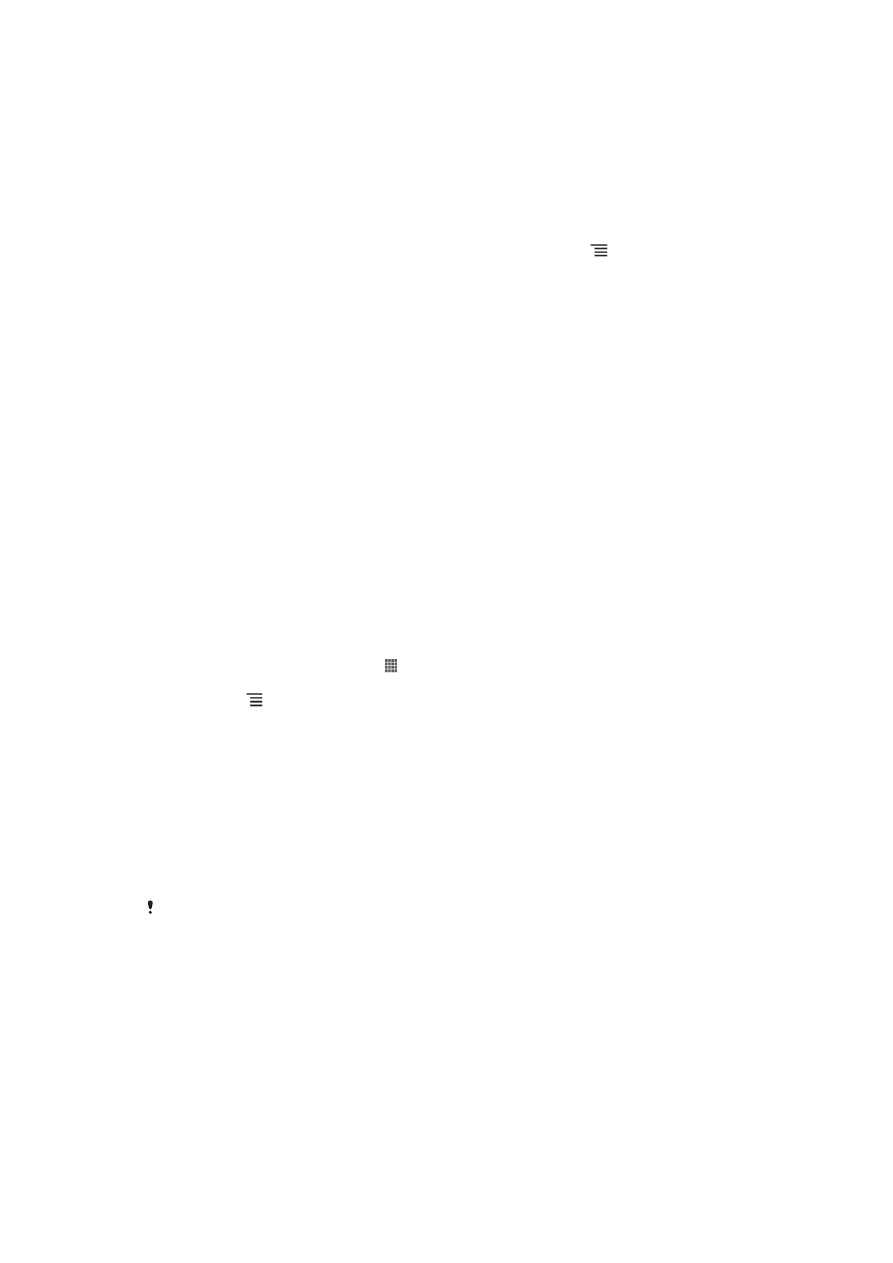
•
Kontakti
•
Web lapas.
Objektu sūtīšana, izmantojot Bluetooth™
1
Saņemšanas ierīce:
pārliecinieties, vai ir ieslēgta Bluetooth™ funkcija un vai
ierīce ir uztverama citām Bluetooth™ ierīcēm.
2
Sūtīšanas ierīce:
Atveriet lietotni, kas ietver sūtīšanai izvēlēto objektu, un ritiniet
līdz objektam.
3
Atkarībā no lietotnes un objekta, kuru vēlaties sūtīt, iespējams ir, piemēram,
jāpieskaras objektam un tas jātur, jāatver objekts vai jānospiež . Var būt
iespējami arī citi veidi, kā sūtīt objektus.
4
Izvēlieties Kopīgot vai Sūtīt.
5
Izvēlieties Bluetooth.
6
Ieslēdziet Bluetooth™, ja tas tiek prasīts.
7
Piesitiet saņemošās ierīces nosaukumam.
8
Saņemšanas ierīce:
ja tiek prasīts, akceptējiet savienojumu.
9
Sūtīšanas ierīce:
ja tas tiek prasīts, apstipriniet pārsūtīšanu uz saņemošo ierīci.
10
Saņemšanas ierīce:
akceptējiet ienākošo objektu.
Objektu saņemšana, izmantojot Bluetooth™
1
Pārliecinieties, vai Bluetooth™ funkcija ir ieslēgta un ir uztverama citām
Bluetooth™ ierīcēm.
2
Tagad no avota ierīces tiek sākta datu sūtīšana uz tālruni.
3
Ja tiek parādīta attiecīga uzvedne, abās ierīcēs ievadiet vienu un to pašu
piekļuves kodu vai apstipriniet ieteikto piekļuves kodu.
4
Saņemot brīdinājumu par tālrunī ienākošo failu, velciet statusa joslu uz leju un
piesitiet paziņojumam, lai akceptētu faila pārsūtīšanu.
5
Piesitiet Akceptēt, lai startētu faila pārsūtīšanu.
6
Lai skatītu pārsūtīšanas procesu, velciet statusa joslu uz leju.
7
Lai atvērtu saņemto objektu, velciet uz leju statusa joslu un piesitiet attiecīgajam
paziņojumam.
To failu skatīšana, kurus esat saņēmis, izmantojot Bluetooth™
1
Ekrānā Sākuma ekrāns piesitiet .
2
Atrodiet un piesitiet Iestatījumi > Bluetooth.
3
Nospiediet un atlasiet Rādīt saņemtos failus.